Τι να κάνετε όταν το WhatsApp Web δεν λειτουργεί

Το WhatsApp Web δεν λειτουργεί; Μην ανησυχείτε. Ακολουθούν ορισμένες χρήσιμες συμβουλές που μπορείτε να δοκιμάσετε για να λειτουργήσει ξανά το WhatsApp.
Εάν έχετε ρυθμίσει τον λογαριασμό σας WhatsApp με αυτόν τον τρόπο, οποιοσδήποτε μπορεί να δει την εικόνα του προφίλ σας. Ίσως αυτός είναι ο λόγος που θέλετε να έχετε την καλύτερη δυνατή εικόνα ως εικόνα προφίλ σας. Όμως, δεδομένου ότι το WhatsApp επιτρέπει μόνο οι εικόνες να είναι συγκεκριμένου μεγέθους, ενδέχεται να μην σας επιτρέψει να εμφανίσετε τόσο μεγάλο μέρος της εικόνας που θα θέλατε. Αυτό μπορεί να είναι πολύ ενοχλητικό εάν η εικόνα που έχετε είναι καταπληκτική. Ανεξάρτητα από το πώς αλλάζεις την εικόνα, απλά δεν μπορείς να την κάνεις να ταιριάζει.
Στο τέλος, μπορεί απλώς να επιλέξετε να επιλέξετε μια άλλη φωτογραφία που δεν σας αρέσει πολύ. Υπάρχει μια εφαρμογή που μπορεί να διορθώσει το πρόβλημα. Σας επιτρέπει να προσθέσετε οποιαδήποτε εικόνα στο προφίλ σας χωρίς να κόψετε οποιοδήποτε μέρος της εικόνας. Η εικόνα μπορεί να μην είναι τόσο μεγάλη όσο θα θέλατε, αλλά τουλάχιστον θα μπορείτε να τα χωρέσετε όλα. Σας δίνει επίσης τις επιλογές να δώσετε στη νέα σας εικόνα προφίλ τη δική σας προσωπική πινελιά.
Η εφαρμογή που θα χρειαστείτε ονομάζεται WhatsCrop . Η εφαρμογή είναι δωρεάν για χρήση και παίρνει τη δουλειά χωρίς να πηγαίνει στο Premium για να χρησιμοποιήσει σημαντικές λειτουργίες. Όταν ανοίξετε για πρώτη φορά την εφαρμογή, θα δείτε ένα λευκό τετράγωνο με έναν διακεκομμένο κύκλο σε αυτό. Εδώ θα κάνετε προεπισκόπηση της εικόνας σας, ώστε να γνωρίζετε πώς θα μοιάζει στο προφίλ σας στο WhatsApp. Για να προσθέσετε μια εικόνα, πατήστε στο εικονίδιο της εικόνας, το οποίο είναι το πρώτο στα αριστερά. Όταν εμφανιστεί ένα μικρό παράθυρο, θα δείτε τρεις επιλογές:
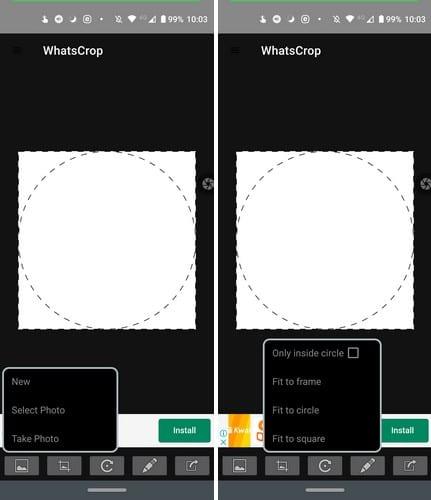
Μόλις προσθέσετε μια εικόνα, η εφαρμογή θα σας δώσει οδηγίες για το πώς μπορείτε να προσαρμόσετε το μέγεθος της εικόνας σύμφωνα με τις προτιμήσεις σας. Πατώντας στο εικονίδιο περικοπής, έχετε πρόσβαση σε επιλογές περικοπής όπως:
Το μέγεθος της εικόνας θα προσαρμοστεί ανάλογα με την επιλογή που θα επιλέξετε. Η επιλογή περιστροφής θα σας επιτρέψει να περιστρέψετε την εικόνα σας:
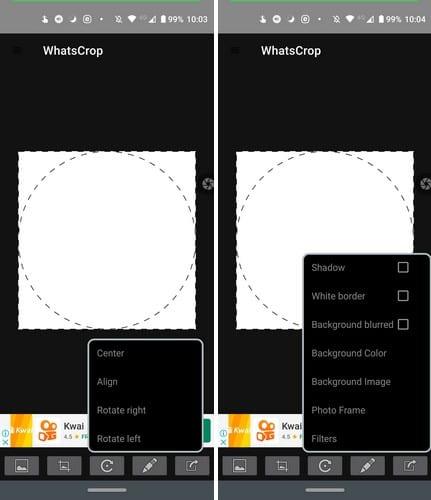
Πατώντας στο εικονίδιο με το μολύβι, μπορείτε να προσθέσετε κάποιο στυλ στην εικόνα σας στο WhatsApp. Για παράδειγμα, μπορείτε να προσθέσετε πράγματα όπως:
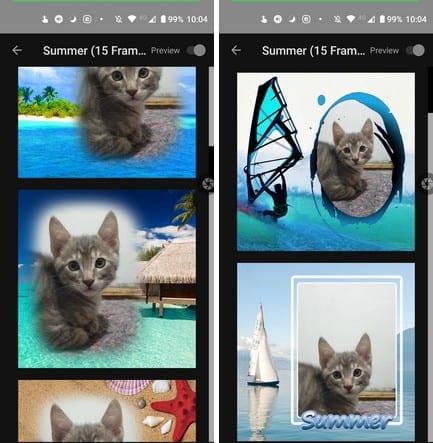
Με το εικονίδιο ενός βέλους προς τα δεξιά, η τελευταία επιλογή είναι να τυλίξετε τα πράγματα και να αποθηκεύσετε την εικόνα σας για δημοσίευση. Όπως μπορείτε να δείτε, η εφαρμογή σάς δίνει αρκετές επιλογές όσον αφορά την περικοπή και το στυλ της εικόνας σας. Το μόνο που έχετε να κάνετε τώρα είναι να προσθέσετε την ολοκληρωμένη εικόνα στο προφίλ σας στο WhatsApp.
Χάρη στο WhatsCrop, δεν υπάρχει εικόνα που να μην μπορείτε να προσθέσετε στο προφίλ σας στο WhatsApp. Το μόνο δύσκολο κομμάτι είναι να επιλέξετε μια εικόνα από διάφορες επιλογές, αλλά δυστυχώς, η εφαρμογή δεν μπορεί να σας βοηθήσει εκεί. Τι είδους εικόνα πρόκειται να προσθέσετε στο προφίλ σας στο WhatsApp; Ενημερώστε με στα σχόλια παρακάτω.
Το WhatsApp Web δεν λειτουργεί; Μην ανησυχείτε. Ακολουθούν ορισμένες χρήσιμες συμβουλές που μπορείτε να δοκιμάσετε για να λειτουργήσει ξανά το WhatsApp.
Δείτε πόσο εύκολο είναι να προσθέσετε μια νέα επαφή WhatsApp χρησιμοποιώντας τον προσαρμοσμένο κωδικό QR σας για να εξοικονομήσετε χρόνο και να αποθηκεύσετε επαφές σαν επαγγελματίας.
Απενεργοποιήστε τα ομαδικά μηνύματα κειμένου στο Android 11 για να έχετε τον έλεγχο των ειδοποιήσεων από την εφαρμογή Μηνύματα, WhatsApp και Telegram.
Εξάντλησε τον χώρο στη συσκευή Android; Λύστε το πρόβλημα με αυτές τις φιλικές προς τους αρχάριους συμβουλές για οποιαδήποτε συσκευή.
Ορισμένοι χρήστες παραπονέθηκαν ότι το WhatsApp δεν κάνει λήψη αρχείων πολυμέσων. Ερευνήσαμε λίγο το θέμα και βρήκαμε πέντε λύσεις για να το διορθώσουμε.
Ακούστε τα ηχητικά μηνύματα WhatsApp με την επιθυμητή ταχύτητα κάνοντας αυτό. Ανακαλύψτε τα βήματα που πρέπει να ακολουθήσετε σύντομα και εύκολα.
Αν και το WhatsApp είναι ένα εξαιρετικό εργαλείο για να έχετε, μπορεί να βρείτε τον εαυτό σας να θέλετε να απαλλαγείτε από τον λογαριασμό σας. Η απλή απεγκατάσταση της εφαρμογής δεν καταργείται στην πραγματικότητα
Για τους περισσότερους χρήστες τηλεφώνων, το να χρησιμοποιούν οι εφαρμογές και το σύστημά τους έναν πιο σκούρο συνδυασμό χρωμάτων είναι πιο ωραίο – είναι πιο εύκολο για τα μάτια, λιγότερο ενοχλητικό σε πιο σκοτεινό περιβάλλον,
Για να ακούσετε ηχητικά μηνύματα στο WhatsApp χωρίς να το γνωρίζει ο αποστολέας, προωθήστε το μήνυμα σε κάποιον άλλο ή ενεργοποιήστε τη λειτουργία πτήσης.
Μάθετε πώς να απαντάτε σε ένα συγκεκριμένο μήνυμα στο Whatsapp.
Είναι γνωστό ότι οι περισσότερες από τις εφαρμογές που ανήκουν στο Facebook έχουν πλέον μια λειτουργία "Ιστορίες". Υπάρχει επίσης στο WhatsApp με τη μορφή "Κατάσταση WhatsApp". Δυστυχώς, οι περισσότεροι χρήστες πρέπει να καταφύγουν στη λήψη στιγμιότυπου οθόνης.
Η σίγαση των συνομιλιών WhatsApp μπορεί να σας προσφέρει ηρεμία όταν έχετε την τάση να λαμβάνετε πολλά μηνύματα. Προσπαθείς να μείνεις στην κορυφή και να απαντάς σε όσους κι εσύ
Προσθέστε λίγη ζωή στα αυτοκόλλητα WhatsApp προσθέτοντας λίγο ήχο σε αυτά. Να πώς.
Δεν το μισείτε όταν στέλνετε σε κάποιον ένα WhatsApp και του παίρνει για πάντα να κοιτάξει το μήνυμα; Είτε αγνοούν τα μηνύματά σας, είτε αγνοούν
Οι ομάδες στο WhatsApp είναι ένας πολύ καλός τρόπος για να μοιράζεστε πληροφορίες και να συνομιλείτε με πολλά άτομα ταυτόχρονα… αλλά μεταξύ ανεπιθύμητων μηνυμάτων και ομάδων που ζουν περισσότερο
Πριν από το 2019, ο μόνος τρόπος για να αποτρέψετε κάποιον από το να προσθέσει κάποιον άλλο σε μια ομάδα ήταν να αποκλείσετε προσωπικά τους διαχειριστές της ομάδας. Αυτό έθετε κάθε λογής
Μάθετε πώς μπορείτε να ανακαλύψετε εάν κάποιος έχει αποκλείσει το WhatsApp, το Instagram ή το Facebook.
Τι θα συμβεί εάν δεν αποδεχτείτε τους νέους όρους και προϋποθέσεις του WhatsApp; Δεν είναι όμορφο.
Δείτε αν το WhatsApp μοιράζεται τις προσωπικές σας πληροφορίες στο Facebook από το 2016. Ωστόσο, υπάρχει αναμονή τριών ημερών.
Δείτε πόσο εύκολο είναι να στέλνετε ηχητικά μηνύματα από το WhatsApp στο Telegram και αντίστροφα. Ακολουθήστε αυτά τα εύκολα βήματα.
Αφού κάνετε root το τηλέφωνό σας Android, έχετε πλήρη πρόσβαση στο σύστημα και μπορείτε να εκτελέσετε πολλούς τύπους εφαρμογών που απαιτούν πρόσβαση root.
Τα κουμπιά στο τηλέφωνό σας Android δεν προορίζονται μόνο για τη ρύθμιση της έντασης ήχου ή την ενεργοποίηση της οθόνης. Με μερικές απλές τροποποιήσεις, μπορούν να γίνουν συντομεύσεις για γρήγορη λήψη φωτογραφιών, παράλειψη τραγουδιών, εκκίνηση εφαρμογών ή ακόμα και ενεργοποίηση λειτουργιών έκτακτης ανάγκης.
Αν αφήσατε τον φορητό υπολογιστή σας στη δουλειά και έχετε μια επείγουσα αναφορά να στείλετε στον προϊστάμενό σας, τι πρέπει να κάνετε; Χρησιμοποιήστε το smartphone σας. Ακόμα πιο εξελιγμένο, μετατρέψτε το τηλέφωνό σας σε υπολογιστή για να κάνετε πολλαπλές εργασίες πιο εύκολα.
Το Android 16 διαθέτει γραφικά στοιχεία οθόνης κλειδώματος για να αλλάζετε την οθόνη κλειδώματος όπως θέλετε, καθιστώντας την οθόνη κλειδώματος πολύ πιο χρήσιμη.
Η λειτουργία Picture-in-Picture για Android σάς βοηθά να συρρικνώσετε το βίντεο και να το παρακολουθήσετε σε λειτουργία picture-in-picture, παρακολουθώντας το βίντεο σε μια άλλη διεπαφή, ώστε να μπορείτε να κάνετε άλλα πράγματα.
Η επεξεργασία βίντεο σε Android θα γίνει εύκολη χάρη στις καλύτερες εφαρμογές και λογισμικό επεξεργασίας βίντεο που παραθέτουμε σε αυτό το άρθρο. Βεβαιωθείτε ότι θα έχετε όμορφες, μαγικές και κομψές φωτογραφίες για να μοιραστείτε με φίλους στο Facebook ή το Instagram.
Το Android Debug Bridge (ADB) είναι ένα ισχυρό και ευέλικτο εργαλείο που σας επιτρέπει να κάνετε πολλά πράγματα, όπως εύρεση αρχείων καταγραφής, εγκατάσταση και απεγκατάσταση εφαρμογών, μεταφορά αρχείων, root και flash custom ROM, δημιουργία αντιγράφων ασφαλείας συσκευών.
Με εφαρμογές αυτόματου κλικ. Δεν θα χρειάζεται να κάνετε πολλά όταν παίζετε παιχνίδια, χρησιμοποιείτε εφαρμογές ή εργασίες που είναι διαθέσιμες στη συσκευή.
Ενώ δεν υπάρχει μαγική λύση, μικρές αλλαγές στον τρόπο φόρτισης, χρήσης και αποθήκευσης της συσκευής σας μπορούν να κάνουν μεγάλη διαφορά στην επιβράδυνση της φθοράς της μπαταρίας.
Το τηλέφωνο που αγαπούν πολλοί αυτή τη στιγμή είναι το OnePlus 13, επειδή εκτός από το ανώτερο υλικό, διαθέτει επίσης ένα χαρακτηριστικό που υπάρχει εδώ και δεκαετίες: τον αισθητήρα υπερύθρων (IR Blaster).



























